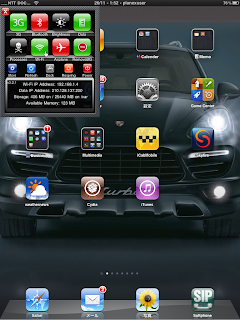**AirPrentActivator**
V.4.2.1標準装備されたAirPrint機能ですが
対応Printer以外はダメ
MyNetwork上の共有Printerを使用可能に
するAppです。
*Download Here(Win)
*Download Here(MAC)
*Install方法*
Winの場合
1:airPrintactivator.exe>Activate32or64bit
2:dos画面Install
3:c/ProgramFile/AirPrint/airprint.exe実行
4:コントロール画面>Windowsファイアーウオール
5:ファイアウオール>例外>AirPrintForWin>チェック
6:無ければプログラムの追加から追加する
7:ファイアーウオール解除
*Printerの指定
Mail、Safari、Photo等から印刷したい画面を、
右上タブからプリントを指定
好きなPrinterを選択
後は元に戻り印刷をタッチすると、印刷されます。
素晴らしい!
HPのPrinter購入しなくてもOK!
**AirVideo Hacked**
*CydiaApps
AirVideoEnabler、ALLPlay
AirTVの規制解除Appsも有ります。
素早い動きで次々とAppが出現、これでは最初から
AllFreeにすれば?
やはり著作権問題で個人仕様が基本なのですね!
2010年11月28日日曜日
2010年11月27日土曜日
Ipad-V4.2.1 J.Break
**Ipad-V4.2.1 J.Break**
Ipad-V4.2.1にUp&J.Break
J.BreakAPP>redsn0w_win_0.9.6B4
iOSfirmwareFiles>ipad1,1_4.2.1_8C1489_restore.ipsw
**Cydia**
a:1回目Break(installCydia)では白色CydiaがInstallされる。
b;2回目Break(Just enter pwnedDFUmode right now)
を再度実行するとCydiaアイコンが。
*CydiaからAppを入手するが、Install後のRebootを行うと
リンゴマークで停止状態、
ここから再度上記b;の項目を実行する。
*パイナップルが出現し、正常に復帰
CydiaAppsがInstallされます。
*CydiaAPPInstall>Reboot>再DFUmode煩わしいですね、
一度Rebootすると再度DFUmode right nowを実行
しなくてはダメ
**Rebootの回避方法**
色々試し分かりました。AppをInstall後Rebootを選択せず
回避後SBsettingstogglesを再度Install
その後Rebootするとパイナップルから正常復帰します。
(余り多くは試していませんが?)
別に他のAppを指定して再Install>Rebootでも可能と思い
ますが、重いAppではリンゴマークになり再度DFUmode
となるので厄介、完全J.BreakAppの早期登場が望まれま
す。
*OpenSSH、SBSettings、Activator、RemoveBackground
AppSyncForOS4.2、3GUnrestrictor その他
**NewfirmwareV4.2.1の感想**
IpadでのV-4.2.1は期待していたのですがAirPrintも対応Printerが持ち合わせ無し、マルチタスク
ぐらいしか新鮮感が無いですね、Iphone4-v4.2.1も同様でしょう。
ホルダー機能もFolderEnhancerの方が多彩、AirPrint機能もWePrinter使用のPrinteBureau、
PrintCentralの方がずっと多彩かつネットワーク上の共有Printerが使える。
追記:airPrintHackedAPPでWin、Macコンピューター共有Printerが使えます。
Iphone、Ipad上の写真、メール、その他印刷可能、これは良い。
詳しくは次回報告いたします。
SoftBankから、わざわざSMSで新機能搭載のV4.2.1にUPして!とのMailが届いたが?
新機能とは?WinOSのUPと同様、Appで賄える機能が増えたのみ。
UPしたい方は期待しない様に!
Ipad-V4.2.1にUp&J.Break
J.BreakAPP>redsn0w_win_0.9.6B4
iOSfirmwareFiles>ipad1,1_4.2.1_8C1489_restore.ipsw
**Cydia**
a:1回目Break(installCydia)では白色CydiaがInstallされる。
b;2回目Break(Just enter pwnedDFUmode right now)
を再度実行するとCydiaアイコンが。
*CydiaからAppを入手するが、Install後のRebootを行うと
リンゴマークで停止状態、
ここから再度上記b;の項目を実行する。
*パイナップルが出現し、正常に復帰
CydiaAppsがInstallされます。
*CydiaAPPInstall>Reboot>再DFUmode煩わしいですね、
一度Rebootすると再度DFUmode right nowを実行
しなくてはダメ
**Rebootの回避方法**
色々試し分かりました。AppをInstall後Rebootを選択せず
回避後SBsettingstogglesを再度Install
その後Rebootするとパイナップルから正常復帰します。
(余り多くは試していませんが?)
別に他のAppを指定して再Install>Rebootでも可能と思い
ますが、重いAppではリンゴマークになり再度DFUmode
となるので厄介、完全J.BreakAppの早期登場が望まれま
す。
*OpenSSH、SBSettings、Activator、RemoveBackground
AppSyncForOS4.2、3GUnrestrictor その他
**NewfirmwareV4.2.1の感想**
IpadでのV-4.2.1は期待していたのですがAirPrintも対応Printerが持ち合わせ無し、マルチタスク
ぐらいしか新鮮感が無いですね、Iphone4-v4.2.1も同様でしょう。
ホルダー機能もFolderEnhancerの方が多彩、
追記:airPrintHackedAPPでWin、Macコンピューター共有Printerが使えます。
Iphone、Ipad上の写真、メール、その他印刷可能、これは良い。
詳しくは次回報告いたします。
SoftBankから、わざわざSMSで新機能搭載のV4.2.1にUPして!とのMailが届いたが?
新機能とは?WinOSのUPと同様、Appで賄える機能が増えたのみ。
UPしたい方は期待しない様に!
2010年11月24日水曜日
2010年11月23日火曜日
Iphone.Ipad DeskTopCradle
**DeskTopCradle**
Iphone、Ipadの同期、充電時は何かと机の上
は、雑然となりますね。
USBケーブルが邪魔だ!
Iphone、Ipad両用のクレドールがやっと
香港から届きました。
これで机の上は整理出来そう、Iphoneも
立てて置けます。
*Ipadの充電及び同期
Ipad充電時はIpad用の充電器から、もしくは1A級の
USB出力充電器が必要(Iphone可)
*このクレドールの特徴
Deviceに刺さるコネクタ部分が前後に可動式。
ケースに入っていても刺さる。
Ipadでも相当分厚いケースに入っていても刺さります。
PC(USB)からクレドール(miniUSB端子)迄のUSB
ケーブルは短いです。
*Iphone3GもOK
Iphone3Gですが噂のiBoot.Android
日本語FEPSimejiでGoogle検索を!
実用には向きませんがAndroid機の研究
にはなりますかな?
どうしてもUSBドライバーが組み込めず
デバックモードになりません?
キャプチャーが撮れない!
AndroidSDKを触りたいのだが、別物か?
WifiはOK、
Iphone、Ipadの同期、充電時は何かと机の上
は、雑然となりますね。
USBケーブルが邪魔だ!
Iphone、Ipad両用のクレドールがやっと
香港から届きました。
これで机の上は整理出来そう、Iphoneも
立てて置けます。
*Ipadの充電及び同期
Ipad充電時はIpad用の充電器から、もしくは1A級の
USB出力充電器が必要(Iphone可)
*このクレドールの特徴
Deviceに刺さるコネクタ部分が前後に可動式。
ケースに入っていても刺さる。
Ipadでも相当分厚いケースに入っていても刺さります。
PC(USB)からクレドール(miniUSB端子)迄のUSB
ケーブルは短いです。
*Iphone3GもOK
Iphone3Gですが噂のiBoot.Android
日本語FEPSimejiでGoogle検索を!
実用には向きませんがAndroid機の研究
にはなりますかな?
どうしてもUSBドライバーが組み込めず
デバックモードになりません?
キャプチャーが撮れない!
AndroidSDKを触りたいのだが、別物か?
WifiはOK、
2010年11月19日金曜日
MotionX-GPS(HD)
**MotionX-GPS**
GPSトラッキングAppです。
トラッキングの他NAVI機能も備わっていますし、周辺検索
地図の切り取り(Googlemapは不可)でGPS稼働のみ
日本での使用OKです
GoogleMap、Bing、MotionX.から選択
*MENU
MyPosiion:経度の表示
Navigation:Compass
Share:自分の現在地をEmailで通知
Waypoints:作成したRootを表示
Naviの開始、削除その他
MapDownloads:MotionX-Road-TerrainのMapDataが
Download可能(日本地図表示可)
TrackRecorder:トラッキングData記録(デフォルトは自動)
ViewonMAP:地図表示
Search:Wikipedia対応、その他
Tracks:ImportTrackingDataの表示
Settings:各種設定
*上部、物差しから
現在地(任意)から行きたい場所を地図表示
ドラッツグして指定する。
周辺地図のDownload
*近郊地図をある程度Downloadして置くと
GoogleMapを使わなくとも地図表示し、そこそこの案内
はしてくれますので、NET接続なしでそこそこの案内
はしてるれます(内部GPS稼働)
*DownloadされたMapdata
直線でNAVIするのでどうも
トラッキングData習得のみか?
MotionX-GPS-CARはアメリカ、カナダでのサポートのみ
*Pattaya Map
検索からPattaya
PattayaMAPdata 習得
行ければ良いが?
*いつでもNAVI
定番日本NAVIApp いつでもNAVIとの比較
日本での使用はやはりこちら、定番ですね。
GPSトラッキングAppです。
トラッキングの他NAVI機能も備わっていますし、周辺検索
地図の切り取り(Googlemapは不可)でGPS稼働のみ
日本での使用OKです
GoogleMap、Bing、MotionX.から選択
*MENU
MyPosiion:経度の表示
Navigation:Compass
Share:自分の現在地をEmailで通知
Waypoints:作成したRootを表示
Naviの開始、削除その他
MapDownloads:MotionX-Road-TerrainのMapDataが
Download可能(日本地図表示可)
TrackRecorder:トラッキングData記録(デフォルトは自動)
ViewonMAP:地図表示
Search:Wikipedia対応、その他
Tracks:ImportTrackingDataの表示
Settings:各種設定
*上部、物差しから
現在地(任意)から行きたい場所を地図表示
ドラッツグして指定する。
周辺地図のDownload
*近郊地図をある程度Downloadして置くと
GoogleMapを使わなくとも地図表示し、そこそこの案内
はしてくれますので、NET接続なしでそこそこの案内
はしてるれます(内部GPS稼働)
*DownloadされたMapdata
直線でNAVIするのでどうも
トラッキングData習得のみか?
MotionX-GPS-CARはアメリカ、カナダでのサポートのみ
*Pattaya Map
検索からPattaya
PattayaMAPdata 習得
行ければ良いが?
*いつでもNAVI
定番日本NAVIApp いつでもNAVIとの比較
日本での使用はやはりこちら、定番ですね。
2010年11月15日月曜日
TomTom Navigation
**TomTom Navigation**
年末にタイに行く予定なのでIphone、Ipadで使えるNaviを入れてみました。
GoogleMapでも良いのですが、Nokia機でGarminを海外で良く使用していましたので、iOSのNaviAppをとTomTomを選択。
残念ながら日本地図が無い為、日本国内での試用が出来ない
ので、海外地図を出して使い方を調べております。
今回は自動でipaFileを作成してくれるAppを利用しました。
左図はタイの地図でのTomTomNAVI
JBIphoneには相当出回っているようです。
Contact:日本語での連絡先
Photo:Deviceない写真
*日本語案内
年末にタイに行く予定なのでIphone、Ipadで使えるNaviを入れてみました。
GoogleMapでも良いのですが、Nokia機でGarminを海外で良く使用していましたので、iOSのNaviAppをとTomTomを選択。
残念ながら日本地図が無い為、日本国内での試用が出来ない
ので、海外地図を出して使い方を調べております。
今回は自動でipaFileを作成してくれるAppを利用しました。
左図はタイの地図でのTomTomNAVI
JBIphoneには相当出回っているようです。
*Googleから目的を検索(Near、City)
検索場所へのNavi表示
Photo:Deviceない写真
*インペリアルクイーズパークHOTEL
宿泊予定のHOTELを検索
NAVIのDEMOを実施
結構親切、細部まで案内します。
POIも豊富(英語表示)
左図は地下鉄を表示させた。
*日本語案内
Setting>Kiyoshi
他国のVoiceはTomTomMapUpdaterで選択可能なので
日本語だけ選択でOK
*TomTom Iphone App
左図は、同AppからSingaporeMAPをipa化
している処。
TomTom Singapore1.5.ipaが完成
Iphone、Ipad>Install
Voices:Japanese
SpeedCam:OptionsPOI必要*1
ZIPfile:OptionsFile*2
*1.*2共RESフォルダー内に該当FileをCopy、
その後Fileを指定でOK
ZIPfile:OptionsFile*2
*1.*2共RESフォルダー内に該当FileをCopy、
その後Fileを指定でOK
2010年11月7日日曜日
3 WebBrowser
**Skyfire**
最大の特徴はFlash動画が観閲可能(すべてではない)
アップルのご機嫌に触れ、AppStoreから削除されました。
Flashがよほど嫌いなのか?
アドビとは犬猿の仲?
どちらにせよ、ユーザーの意向が無視されている現状です!
Flash動画はスムーズに動くとは言い難く、バファリングで待たされます。
各種Browserを選択するが、日本語未対応有り
デフォルト検索サイトはGoogle、Yahoo等が選択OK
**Safari**
Iphone、IpadのデフォルトWebBrowser
左図はSafariからSkyfireApp(zip)をダウンロードしている処
Download先選択可能
*DownloadされたZipfileは選択先の
private/mobile/media/downloadに格納
後はiFanBox等で適当な場所にCopy。解凍
ダブルクリック>iTunes>同期>OK
比較的軽いDebそのままのfileでは
copy>ifanbox.sydiaにcopy
RebootでOKですね。
Device内でも該当Fileは処理出来ます。
ダウンロードしたFileをクリックすると、device内のAppsが表示
されるので、JPGならPrinterAppを指定すると、Deviceから
印刷が可能。
Zip.Rarその他Fileは読み込み可能Appを指定すればOK。
**iCabMobile**
中々良く出来たBrowserですね。気に入ってます。
最大の特徴はBreakしなくてもFileがDownload可能。
まだまだ使いきってないので機能全体は把握していませんが
素晴らしいBrowserと思います。
FullBrowser機能
Download中の様子
DownloadされたFileは各種Iphone内Appsで観閲可能
Mail送信OK
*downloadされたFileの格納場所
var/mobile/Application/icabmobile/document
左図ではtouch.l-ipaのfileが格納されている
後はsafariの時と同様にしてInstall
**SkyFire-iCabMobile-safariDownloader(deb)ZIP.file Download Here
最大の特徴はFlash動画が観閲可能(すべてではない)
アップルのご機嫌に触れ、AppStoreから削除されました。
Flashがよほど嫌いなのか?
アドビとは犬猿の仲?
どちらにせよ、ユーザーの意向が無視されている現状です!
Flash動画はスムーズに動くとは言い難く、バファリングで待たされます。
各種Browserを選択するが、日本語未対応有り
デフォルト検索サイトはGoogle、Yahoo等が選択OK
**Safari**
Iphone、IpadのデフォルトWebBrowser
左図はSafariからSkyfireApp(zip)をダウンロードしている処
Download先選択可能
*DownloadされたZipfileは選択先の
private/mobile/media/downloadに格納
後はiFanBox等で適当な場所にCopy。解凍
ダブルクリック>iTunes>同期>OK
比較的軽いDebそのままのfileでは
copy>ifanbox.sydiaにcopy
RebootでOKですね。
Device内でも該当Fileは処理出来ます。
ダウンロードしたFileをクリックすると、device内のAppsが表示
されるので、JPGならPrinterAppを指定すると、Deviceから
印刷が可能。
Zip.Rarその他Fileは読み込み可能Appを指定すればOK。
**iCabMobile**
中々良く出来たBrowserですね。気に入ってます。
最大の特徴はBreakしなくてもFileがDownload可能。
まだまだ使いきってないので機能全体は把握していませんが
素晴らしいBrowserと思います。
FullBrowser機能
Download中の様子
DownloadされたFileは各種Iphone内Appsで観閲可能
Mail送信OK
*downloadされたFileの格納場所
var/mobile/Application/icabmobile/document
左図ではtouch.l-ipaのfileが格納されている
後はsafariの時と同様にしてInstall
**SkyFire-iCabMobile-safariDownloader(deb)ZIP.file Download Here
登録:
コメント (Atom)